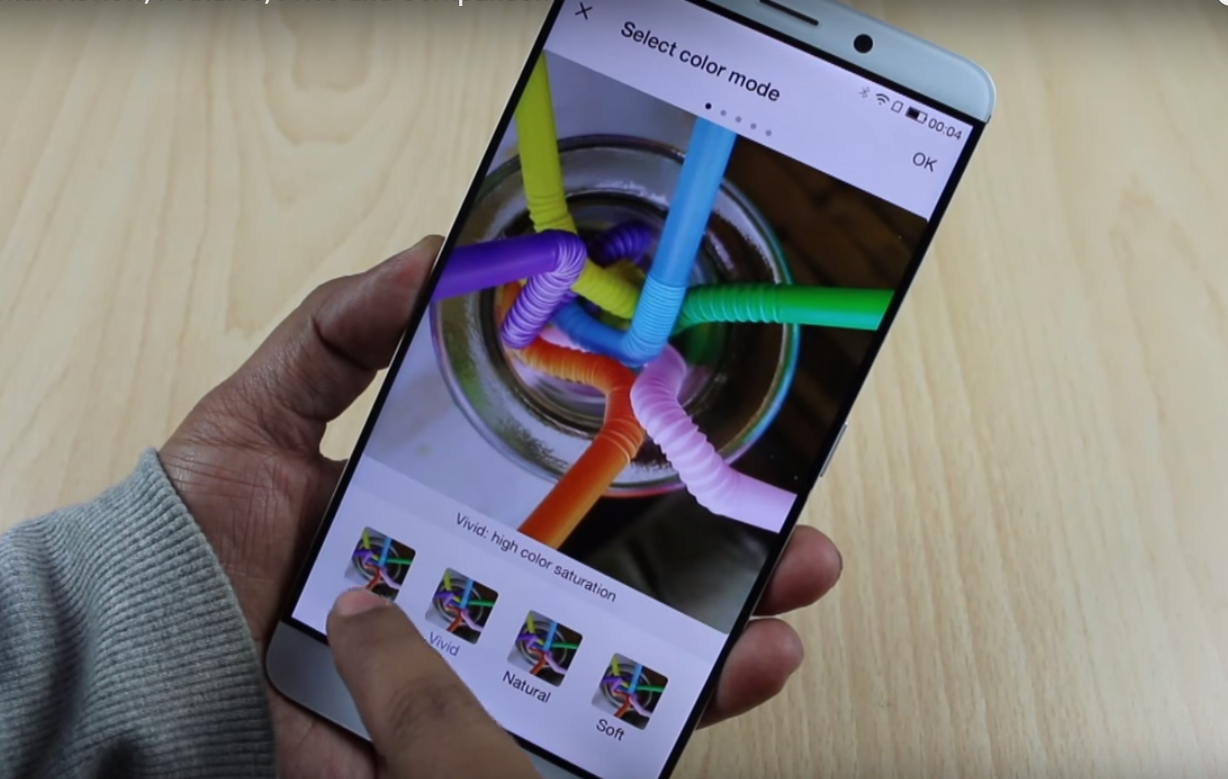Wi-Fi-yhteydet, olivatpa ne julkisia tai yksityisiä, ovat nykyään halutuin Internet-lähde. Kaikki haluavat minimoida älypuhelimiensa mobiilidatapakettien kulutuksen, ja siksi he etsivät aina WiFi-hotspotia. Olemme kuitenkin nähneet useimmissa tapauksissa, että käyttäjät kohtaavat paljon ongelmia käyttäessään näitä yhteyksiä. Joskus, vaikka he pystyisivätkin muodostamaan yhteyden näihin hotspotteihin kannettavilla tietokoneillaan, he eivät voi muodostaa yhteyttä samaan hotspotiin älypuhelimillaan. Sen takana on muutama syy, ja tässä artikkelissa kerromme sinulle kaikista mahdollisista tavoista, joilla voit tehdä Internet-yhteydestäsi vakaan ja luotettavan älypuhelimissasi.

Vältä aina huonoja WiFi-yhteyspisteitä

WiFi: n Lisäasetukset-osiossa on mahdollisuus jättää huomiotta heikon signaalin omaavat WiFi-hotspotit. Tämä auttaa sinua muodostamaan yhteyden parhaisiin tai välttämään epävakaita hotspotteja, jotka ovat käytettävissä sijainnissasi. Lisäksi heikoilla signaaleilla olevat hotspotit käyttävät enemmän akkua älypuhelimesta ja rikkovat Internet-yhteyttä uudestaan ja uudestaan.
Päivitä yritys, jos kyseessä on mukautetut ROM-levyt
Jos olet äskettäin vilkaissut älypuhelinta uuden ROM-levyn asettamiseksi, tietysti käynnistyslatausohjelma on lukittu ja OEM ei ole nyt suorassa yhteydessä päivityksiin, joiden pitäisi olla saatavilla Android-älypuhelimellasi. Tässä tapauksessa sinun on varmistettava, että Android-älypuhelimesi laiteohjelmistoa tai radiota päivitetään ajoittain, muuten on hyvät mahdollisuudet, että se ei pysty edes havaitsemaan muutamia hotspotteja.
kuinka nähdä wifi-salasana iphonessa
Käytä Google DNS IP-osoitetta

Jos sinulla on ollut ongelma, että vaikka hotspot-signaalin voimakkuus on melko korkea, mutta Internet-yhteys kyseisen hotspotin yli on silti epävakaa. Esimerkiksi älypuhelimesi selaus on todella hidasta, mutta aina kun yrität ladata mitä tahansa, nopeus on melko nopea. Yritä tällaisessa tilanteessa muuttaa Internet-yhteyden DNS-IP-osoitetta.
Se voidaan tehdä tekemällä pitkä pito tietyllä WiFi-hotspotilla, johon olet jo yhteydessä. Näet vaihtoehdon nimeltä 'Muokkaa verkkoa'. Valitse sen jälkeen DHCP: n IP-asetukseksi Static staattinen ja kirjoita DNS: n IP-osoitteeksi ”8.8.8.8”. Tämä DNS on erittäin vakaa ja auttaa varmasti internetyhteyttäsi sujumaan.
kuinka poistaa kuva gmailista
Valitse kotelot ja kansi viisaasti

Saadaksemme parhaat älypuhelinten kotelot jätämme huomiotta niiden valmistuksessa käytetyn materiaalin. Siinä tapauksessa, että älypuhelimesi suojus on valmistettu mistä tahansa metallimateriaalista, on hyvät mahdollisuudet estää se älypuhelimesi vastaanottamia WiFi-singaleita. Voit tarkistaa, että asennat Speed Test -sovelluksen Google Play Kaupasta ja tarkista älypuhelimesi Internet-nopeus kotelon kanssa ja ilman koteloa. Jos tuloksissa on suuri ero, sinun on heitettävä tuo kansi pois (ei kuitenkaan loukkausta).
Voit käyttää sovelluksia WiFi-yhteyden parantamiseen

Google Play -kaupasta on saatavana monia sovelluksia, jotka tunnetaan nimellä 'WiFi Signal Booster ja Easy Analyzer', jotka väittävät lisäävänsä WiFi-yhteyden voimakkuutta ja lisäämällä siten myös Internet-nopeutta. Nämä menetelmät eivät kuitenkaan ole luotettavia, mutta monet käyttäjät keskustelevat silti sen käytöstä.
Johtopäätös
Joten nämä olivat 5 vinkkiä, joiden avulla voit parantaa Internet-yhteyden laatua käyttämällä WiFi-hotspotia julkisesti tai kotona. Yhteenvetona kaikesta, jos mikään yllä mainituista vinkeistä ei toimi, asenna kannettavaan tietokoneeseen Connectify-Me -sovellus, joka auttaa sinua luomaan virtuaalisen langattoman sovittimen, joka vastineeksi luo uuden hotspotin. Tämä hotspot jakaa kannettavan tietokoneen Internet-yhteyden älypuhelimesi kanssa. Kerro meille, jos kohtaat ongelmia ymmärtäessäsi jompaa kumpaa niistä, ja vaikka sinulla olisi parempi ehdotus tästä yleisestä ongelmasta.
Facebook-kommentit